読者の皆さんは、大量に届くスパムテキストメッセージに悩まされていないだろうか。何かをしているときに「iPhone」の通知が届いたので、確認したら、またジャンクメッセージだった。皆さんもそういう腹立たしい体験をしたことがあるはずだ。実は、「iOS」にすでに搭載されている機能を使って、これらのジャンクメッセージをフィルタリングすることが可能である。ただし、その機能は少々目立たない場所に存在している。
本記事では、その設定方法を紹介する。
1. 「Settings」(設定)を開く
下にスクロールして、「Messages」(メッセージ)が表示されたらタップする。
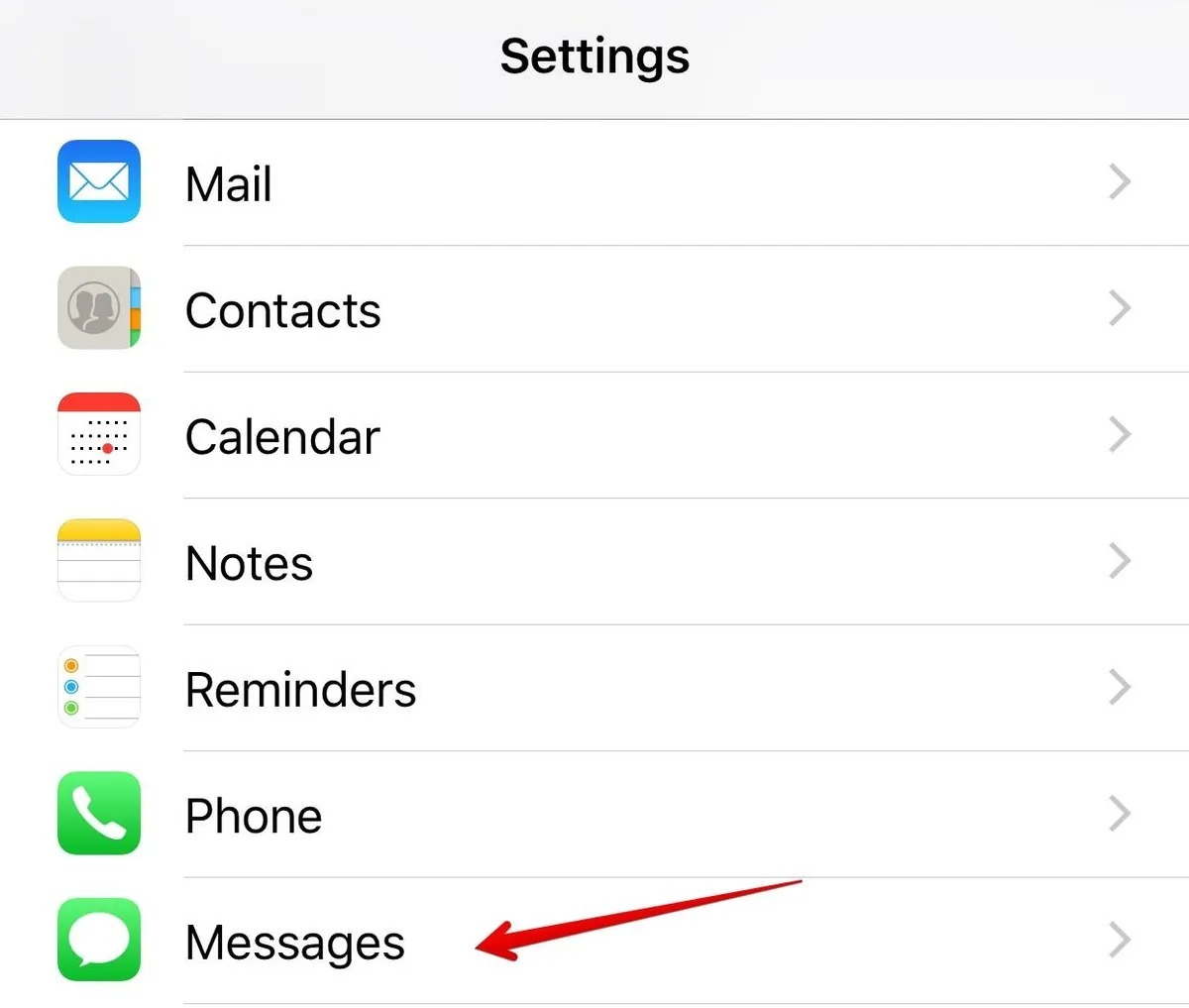
2. 「Filter Unknown Messages」(不明な差出人をフィルタ)が表示されるまでスクロールする
これが魔法の機能なので、有効にしよう。この機能を表示させるには、3ページ近くスクロールする必要があるが、その価値はある。

3. 以上
これで、メッセージアプリにアクセスすると、画面左上に「Filters」リンクが表示されるようになる。このリンクをクリックすると、アドレス帳の既知の連絡先からのメッセージが格納される「Known Senders」(既知の差出人)と「Unknown Senders」(不明な差出人)が表示される。
アドレス帳にない差出人からメッセージを受信した場合、通知は届かない。そのメッセージは「Unknown Senders」(不明な差出人)に格納される。
警告:「Filter Unknown Senders」(不明な差出人をフィルタ)を有効にした後は、すべての正当な差出人をアドレス帳に追加することが非常に重要になる。連絡先にない番号からのメッセージは、「Unknown Senders」(不明な差出人)タブに格納される。知り合いからのテキストを待っている場合は、必ずその相手をアドレス帳に追加しておこう。さもなければ、「Unknown Senders」(不明な差出人)タブを閲覧して、目を通すべき新着メッセージがないか確認することが必要になる。
関連する警告:DoorDashやUber Eats、InstaCartなどのサービスのギグワーカーは、買い物や宅配の際に、ローテーションされるカスタムテキストメッセージ番号を使用して顧客に連絡することがよくある。こうしたサービスの宅配を待っているときは、宅配が完了するまで、「Unknown Senders」(不明な差出人)タブを必ず確認してほしい。
この機能がデフォルトでオフになっているのは、おそらく、上記のように、特定のケースで追加の作業が必要になるからだろう。新しいiOSユーザーの場合は連絡先アプリに誰も登録されていないので、すべてのメッセージが、アドレス帳にない連絡先からのものになる。とはいえ、この機能のメリットは非常に大きいので、余分な手間をかけて、テキスト通知を受け取りたい連絡先をアドレス帳に追加する価値はある。
この記事は海外Red Ventures発の記事を朝日インタラクティブが日本向けに編集したものです。






